在日常使用笔记本电脑的过程中,许多用户会遇到C盘(系统盘)存储空间不足的问题。当C盘满了,不仅会影响电脑的运行速度,还可能导致软件无法正常安装或更新,甚至系统崩溃。本文将介绍几种有效的方法来清理C盘,释放存储空间,让电脑恢复流畅运行。
一、使用Windows自带磁盘清理工具
Windows系统自带了“磁盘清理”工具,可以快速删除系统产生的临时文件和无用数据。具体操作如下:
1. 在Windows搜索框中输入“磁盘清理”,选择C盘进行扫描。
2. 勾选“临时文件”“回收站”“Windows更新清理”等选项。
3. 等待系统完成清理,即可释放一定的存储空间。
二、删除不必要的系统更新文件
Windows系统在更新后,会留下大量的旧系统文件,如Windows.old文件夹,这些文件占用较大空间。可以通过以下方法删除:
1. 在“磁盘清理”中,点击“清理系统文件”,然后选择“Windows更新清理”和“以前的Windows安装”。
2. 在C盘根目录找到“Windows.old”,右键选择删除(如果权限受限,可使用管理员模式删除)。
三、卸载无用的软件和应用
C盘通常是软件默认的安装位置,一些不常用的软件会占用大量存储空间。可以按照以下步骤进行卸载:
1. 打开“设置” > “应用” > “应用和功能”,找到占用空间大的软件,点击“卸载”。
四、使用第三方软件
使用第三方软件(如百贝C盘助手),可以快速定位C盘中的大文件。使用如百贝C盘助手可以更全面地清理C盘中的垃圾文件,释放电脑磁盘空间。步骤如下:
百贝C盘助手(官方版)让系统垃圾无所遁形,从此与C盘告别臃肿 立即下载 好评率97% 下载次数:1326666
1. 进入百贝C盘助手的“系统清理”功能,软件能自动识别和清理系统中的缓存文件、临时文件、无用注册表等,让电脑运行更加流畅。
2. 此外,您还可以实现文件迁移的功能,将空间不足的磁盘里的文件搬到另外的磁盘,以释放更多的磁盘空间。
3. 如果您想查找重复文件并对其进行删除,也能用这款软件进行“文件去重”。
五、清理临时文件和缓存文件
应用程序在运行过程中会产生大量缓存文件,长期积累会占用C盘空间,可以通过以下方法清理:
1. 按Win + R,输入 `%temp%`,打开临时文件夹,全选并删除。
2. 在Chrome、Edge或Firefox的“设置”中,找到“清除浏览数据”选项,删除缓存文件。
3. 在C:\Windows\Prefetch目录下删除所有文件(不影响系统运行)。
六、调整虚拟内存和休眠文件
Windows会在C盘存储虚拟内存(pagefile.sys)和休眠文件(hiberfil.sys),占用大量空间,可通过以下方式调整:
1. 修改虚拟内存位置:右键“此电脑” > “属性” > “高级系统设置” > “性能” > “高级” > “更改虚拟内存”,将其移动到D盘或E盘。
2. 关闭休眠功能(仅适用于不需要休眠功能的用户):在命令提示符(管理员模式)中输入 `powercfg -h off`,即可删除hiberfil.sys文件。
以上就是笔记本电脑c盘满了的清理方法,希望对你有帮助。如果遇到网卡、显卡、蓝牙、声卡等驱动的相关问题都可以下载“驱动人生”进行检测修复,同时它还支持驱动下载、驱动安装、驱动备份等等,可以灵活的安装驱动。
C盘清理释放C盘空间清理磁盘垃圾C盘满了怎么办